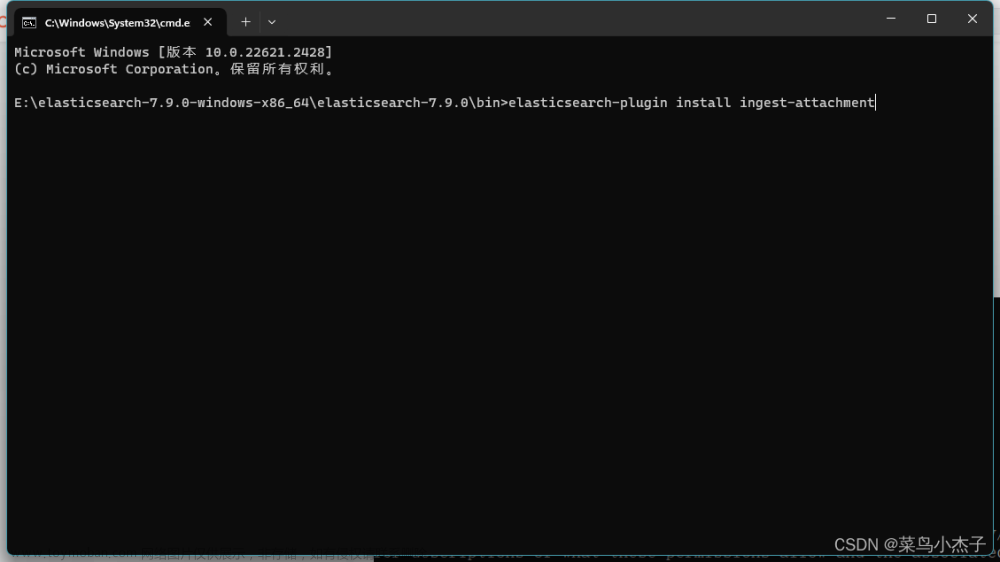一.QPdfWriter类介绍
本文代码工程下载地址:
https://download.csdn.net/download/xieliru/88736664?spm=1001.2014.3001.5503
QPdfWrite是一个用于创建PDF文件的类,它是Qt库的一部分。它提供了一些方法和功能,使您能够创建和写入PDF文件。
QPdfWriter的一些主要功能:
1. 创建PDF文件:通过使用QPdfWriter的构造函数,您可以创建一个新的PDF文件或指定一个现有的文件进行写入。
2. 写入内容:您可以使用QPainter类在PDF文件中绘制文本、线条、形状等。QPdfWriter提供了一些方法,如setPageMargins()、setPageOrientation()、setPageSize()等,用于设置页面属性和布局。
3. 设置页面属性:您可以使用QPdfWriter的方法来设置页面边框距离、页面方向、页面大小和分辨率等。
4. 添加图像:您可以使用QPdfWriter将图像添加到PDF文件中。您需要计算图像的位置并将其绘制到页面上。
5. 管理多个页面:您可以添加新页面或将内容绘制到新页面上,从而创建多页PDF文件。
6. 设置字体和文本属性:使用QPainter类,您可以设置文本字体、大小、颜色等属性,并绘制文本到PDF页面上。
7. 保存和关闭文件:在完成写入内容后,您可以使用QPdfWriter的方法保存PDF文件并关闭文件流。
推荐一个不错的人工智能学习网站,通俗易懂,内容全面,作为入门科普和学习提升都不错,分享一下给大家:https://www.captainbed.cn/ai
二.代码示例
1.report.h文件
#include <QFile>
#include <QPdfWriter>
#include <QTextOption>
#include <QPainter>
#include <QDateTime>
#include <QDebug>
typedef struct {
float displacement;
float speed;
float acceleration;
}TestResult_t;
class pdfReport
{
public:
~pdfReport();
void MakePDFReport(QString filePath);
private:
#define DPI_RESOLUTION 300 //DPI中的PDF分辨率
#define TOTAL_WIDTH 2481 //A4纸
#define TOTAL_HEIGHT 3507 //A4纸
#define PAGE_MARGIN 20 //页边距值
#define PAGE_MARGIN_PIXELS (int)((float)PAGE_MARGIN/72*DPI_RESOLUTION)
#define PAGE_WIDTH (TOTAL_WIDTH-PAGE_MARGIN_PIXELS*2)
#define PAGE_HEIGHT (TOTAL_HEIGHT-PAGE_MARGIN_PIXELS*2)
QPdfWriter *pdfWriter;
QTextOption option;
QPainter *pdfPainter;
QFont font;
QFile pdfFile;
TestResult_t testResult;
QString picturePath = "../picture/";
private:
#define realWidthPixels(Value) (int)((float)Value/72*DPI_RESOLUTION)
#define realHeightPixels(Value) (int)((float)Value/72*TOTAL_HEIGHT)
void PDFReportInit(QString filePath,int currentPage, int totalPage);
void InitNewPage(int currentPage, int totalPage);
};
2.report.cpp文件
void pdfReport::PDFReportInit(QString filePath,int currentPage, int totalPage)
{
//创建要写入的pdf文件
QDateTime currentTime = QDateTime::currentDateTime();
QString timeString = currentTime.toString("yyyy_MM_dd-hh_mm_ss");
QString fileName = filePath + "\\" + timeString + "Report.pdf";
pdfFile.setFileName(fileName);
pdfFile.open(QIODevice::ReadWrite);
pdfWriter = new QPdfWriter(&pdfFile);
//设置pdf文件属性
pdfWriter->setPageSize(QPagedPaintDevice::A4);
pdfWriter->setResolution(DPI_RESOLUTION);
pdfWriter->setPageMargins(QMarginsF(PAGE_MARGIN, PAGE_MARGIN, PAGE_MARGIN, PAGE_MARGIN));
option.setAlignment(Qt::AlignHCenter | Qt::AlignVCenter); //居中对齐
option.setWrapMode(QTextOption::WordWrap); //自动换行
//设置操作属性与字体
pdfPainter = new QPainter(pdfWriter);
font.family();
font.setFamily("Times New Roman");
//标题
int fontSize =22;
font.setPointSize(fontSize);
pdfPainter->setFont(font);
option.setAlignment(Qt::AlignCenter);
pdfPainter->drawText(QRect(PAGE_WIDTH/2-400, 60, 800, 100),
QString("实验报告"), option);
InitNewPage(currentPage, totalPage);
}
void pdfReport::InitNewPage(int currentPage, int totalPage)
{
//logo显示
QString titleImageFileName = picturePath + "logo.png";
QPixmap titleImage;
titleImage.load(titleImageFileName);
pdfPainter->drawPixmap(0, 0, titleImage.width(), titleImage.height(), titleImage); //256*256
//上横线
QPen pen;
int penHeigth = 4;
pen.setWidth(penHeigth);
pen.setColor(Qt::black);
pdfPainter->setPen(pen);
pdfPainter->drawLine(0, 0, PAGE_WIDTH, 0);
//下横线
pen.setColor(Qt::black);
pdfPainter->setPen(pen);
pdfPainter->drawLine(0, PAGE_HEIGHT, PAGE_WIDTH, PAGE_HEIGHT);
//页码
int fontSize =9;
font.setPointSize(fontSize);
pdfPainter->setFont(font);
pen.setColor(Qt::black);
pdfPainter->setPen(pen);
option.setAlignment(Qt::AlignRight | Qt::AlignTop);
int pageIndex = currentPage++; //当前页
int totalPageIndex = totalPage; //总页数
QString pageIndexString = QString::number(pageIndex) + "/" + QString::number(totalPageIndex);
pdfPainter->drawText(QRect(PAGE_WIDTH-200, PAGE_HEIGHT, 200,80),
pageIndexString, option);
//日期
option.setAlignment(Qt::AlignLeft | Qt::AlignTop);
fontSize = 9;
font.setPointSize(fontSize);
pdfPainter->setFont(font);
QDateTime currentTime = QDateTime::currentDateTime();
QString timeString = currentTime.toString("yyyy-MM-dd hh:mm:ss");
pdfPainter->drawText(QRect(0, PAGE_HEIGHT, 600, 80), timeString, option);
}
void pdfReport::MakePDFReport(QString filePath)
{
#define ROW_HEIGHT 200
int xCurrentP = 0;
int yCurrentP = 300;
int currentPage = 1;
int totalPage = 2;
//first page
testResult.displacement = 1.1234;
testResult.speed = 2.3213;
testResult.acceleration = 1.1023;
PDFReportInit(filePath,currentPage,totalPage);
//数据显示
int fontSize =18;
font.setPointSize(fontSize);
pdfPainter->setFont(font);
option.setAlignment(Qt::AlignLeft | Qt::AlignVCenter);
option.setWrapMode(QTextOption::WordWrap);
xCurrentP = realWidthPixels(16)*4.5;
pdfPainter->drawText(QRect(xCurrentP, yCurrentP, 1200, ROW_HEIGHT),
QString("数据:"));
yCurrentP = yCurrentP + ROW_HEIGHT;
pdfPainter->drawText(QRect(xCurrentP, yCurrentP, 1200, ROW_HEIGHT),
("数据1:" + QString::number(testResult.displacement, 'f', 4) + "mm"));
yCurrentP = yCurrentP + ROW_HEIGHT;
pdfPainter->drawText(QRect(xCurrentP, yCurrentP, 1200, ROW_HEIGHT),
("数据2:" + QString::number(testResult.speed, 'f', 4) + "m/s"));
yCurrentP = yCurrentP + ROW_HEIGHT;
pdfPainter->drawText(QRect(xCurrentP, yCurrentP, 1200, ROW_HEIGHT),
("数据3:" + QString::number(testResult.acceleration, 'f', 4) + "m"));
//second page
pdfWriter->newPage();
InitNewPage(currentPage,totalPage);
delete pdfPainter;
delete pdfWriter;
pdfFile.close();
}
3.生成pdf文件样式

三.其他C++实现的pdf库
1.PDF类库 PoDoFo
http://podofo.sourceforge.net/
PoDoFo 是一个用来操作 PDF 文件格式的 C++ 类库。它还包含一些小工具用来解析、修改和创建 PDF 文
2.Xpdf
http://www.foolabs.com/xpdf/download.html
Xpdf是一个开放源代码的PDF档案浏览器,Xpdf 可解码LZW压缩格式并阅读加密的PDF文件
3.PDF生成工具 Poppler
http://poppler.freedesktop.org/
Poppler 是一个用来生成 PDF 的C++类库,从xpdf 继承而来。它使用了很多先进的类库例如 freetype 和 cairois 来达到更好的输出效果,同时也提供了一组命令行工具包
4.JagPDF
http://www.jagpdf.com/
JagPDF 提供给 C/C++ 和 Python 编程语言用来生成 PDF 文档的库
5.libHaru
http://libharu.org/wiki/Downloads
开源的PDF库
6.CLibPDF
http://hpux.connect.org.uk/hppd/hpux/Shells/ClibPDF-2.02/
ClibPDF是C函数库,可以直接生成PDF文件, 不需要Adobe Acrobat等工具支持.
7.PDF 分页工具llpp
llpp 是基于 MuPDF 的 PDF 分页工具
8.PDF格式分析器 MuPDF
MuPDF是一个PDF格式分析器,用来阅读PDF文件,并创建Fitz trees
MuPDF也有一个API修改PDF文件的内部对象,并写入文件。举例来说,有可能使用加密MuPDF库来对现有的PDF文件重新安排页面
9.PDF文档处理工具包pdftk
Pdftk 是一个简单的命令行工具,用来进行日常的 PDF 文档处理,包括合并、拆分和加密、增加水印、解析PDF元数据、压缩和解压、修复受损的PDF文档等功能。
PDFtk Server 无需 Adobe Acrobat 或 Reader 的支持,可在 Windows, Mac OS X 和 Linux 下允许
10.PDF文档转化工具 pdf2djvu
pdf2djvu 从PDF 文件中解析出图片、文字、超链、书签、元数据等,并生成 DjVu 文件
11.PDF管理工具 PDF chain
PDF Chain 是一个具有图形化用户界面的PDF工具包,提供一种简单的方法来处理 PDF文件,可完成PDF文档的合并、切分、增加背景和附件等操作
12.ePDFView
轻量级基于poppler的PDF阅读器
13.activePDF
PDF开发包(商业)
14.DiffPDF
PDF比较工具
15.PDFSlide
PDF幻灯片展示工具
16.PDFCube
PDFCube 是一个基于 OpenGL 开发的 PDF 阅读器
17.PDFResurrect
PDFResurrect是一个工具,旨在分析PDF文件。 PDF格式可以改变以往的文件中保留较新版本的文件,从而建立一个运行的历史变化的文件。该工具试图提取所有旧的版本,同时也生产简要版本之间的变化
18.QPDF
QPDF 是 PDF 文件转换的命令行工具,也被称为 pdf-to-pdf。QPDF 提供许多对开发者有用的特性
19.GSPdf
GSPdf is a PostScript and PDF Viewer for GNUstep that is based on GhostScript
20.pdftohtml
pdftohtml 可以将 PDF 转化为 HTML ,便于嵌入网页中,并且可以提取 PDF 中的图片
21.pdfpc
pdfpc 是一个支持多显示器的 PDF 文档呈现控制台。基于 GTK 开发
22.PDFEdit
PDFEdit 是一个 PDF 文档编辑器,支持 Windows 和 Linux 系统
23.PDFCrack
PDFCrack用于破解加密PDF文档密码的小工具
24.PDFium
开源的PDF渲染引擎
25.qpdfview文章来源:https://www.toymoban.com/news/detail-787427.html
qpdfview是一个基于Qt的PDF阅读器文章来源地址https://www.toymoban.com/news/detail-787427.html
到了这里,关于QT通过QPdfWriter类实现pdf文件生成与输出的文章就介绍完了。如果您还想了解更多内容,请在右上角搜索TOY模板网以前的文章或继续浏览下面的相关文章,希望大家以后多多支持TOY模板网!